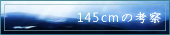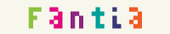これは2016.02.05のリニューアル前のAudacity講座のログです。
リニューアル後のページはこちらです。
旧・ダウンロード編
スポンサーリンク
①公式サイト(日本語版)に行って、最新版もしくはお好みのバージョンをダウンロードします。
Windows用とマッキントッシュ用があるので、お使いのパソコンに合った方をダウンロードしてください。
2015.05.18追記
公式サイト(日本語版)のURLが変わっていたので、リンクを更新しました。
2012.10.12追記
性能はともかく、見やすさや使いやすさについては必ずしも最新版がいいとは限りません。
Audacity講座を掲載してから今までの間、何度かのバージョンアップを確認していますが、僕は自分の好みに合った1.3.4-betaを使い続けることを選択しています。
過去バージョンについての話は、ページの一番最後に詳しく書いています。
保存先はどこでも構いませんが、自分がどこにやったか分からなくなるような、馴染みのない場所には保存しないでください。パソコンが苦手な方は、とりあえずデスクトップに保存してください。

ダウンロードしたものは、最後に「.exe」がつくファイル名ですか?
それならそれはソフト本体ではなく、インストーラです。クリックして、インストールを開始してください。
レジストリへの書き込みはないので、保存先はとりあえずデスクトップにしてください。
zip形式のものをダウンロードした方は、右クリック→「すべて展開」をしてください。
②現在、「Audacity ○○(バージョンを表す数字)」というフォルダがデスクトップにあるはずです。
インストーラやzipはもう用済みなので、捨ててください。
③Audacityフォルダを好きな場所に移動します。
そのままデスクトップに置いておくよりは、ダウンロードしたものを入れるフォルダを自分で決めて、そこに入れておいた方が整理がつきます。
①ではパソコンが苦手な方のためにデスクトップに保存することにしましたが、苦手ではない方は初めから他のところに保存しても構いません。
※③と④の手順を逆にしてはいけません。④に行く前にまず③をしてください。
④そのフォルダを開くといくつかのファイルが出てきます。パソコンが苦手な人はここで焦るかも知れませんが、まずは落ち着いて「audacity.exe」を右クリックし、「ショートカットの作成」を行ってください。
ショートカットは、デスクトップなど、自分の使いやすい場所に自由に移動させてください。
ここで注意しなければならないのは、ショートカットではない「audacity.exe」を元のフォルダから出してはいけないということです。出してしまうと、きちんと機能しなくなってしまいます。
exe以外の他のファイルを捨てたりしても駄目です。『「audacity.exe」が本体だから、それだけ抜き出して他のファイルは捨ててしまおう』なんて考えないでください。フォルダの中に入ってるのはすべて必要なファイルです。
万が一そういったミスをしてしまっても、移動先から元に戻したり、「ごみ箱」から元の場所に戻したりすれば直ります。
⑤準備が整ったら、「audacity.exe」のショートカットをダブルクリックして、Audacityを起動させてみましょう。ちゃんと起動すれば成功です!
もしちゃんと起動しなかったら、①~④の手順で間違えたところはないか確認してください。
【豆知識】
Audacityはレジストリへの書き込みがないソフトなので、フォルダごとUSBメモリに入れておけば持ち歩きが可能です!
2012.10.12追記
Audacityを開いたら確認しましょう!
上の方で、僕は最新版(2012年10月現在、最新版は2.0.2)より1.3.4-betaが好きだと書きました。
その主な理由はこれです。
「見やすさの問題なんて瑣末なこと、性能の方が大事だろ」と思われるかも知れませんが、これ、ずっと使っていたらイライラすると思います。特に文字が小さすぎるところ。
このような問題は、おそらくAudacityが元々日本語で作られたソフトではないために起こるのだと思います。
未来の最新版では改善されているかも知れませんので、まずはあなたが今ダウンロードしたバージョンではどうなっているかご確認ください。
他にも、どこか癪に障るところはありませんか?
最新版が気に入らない方は、試しに1.3.4-betaをダウンロードしてみてください。個人的に好きだからおすすめしているだけですが(笑)
お暇な方は、気に入るバージョンが見つかるまで漁り続けてもいいと思います。
過去バージョンはこちらからダウンロードできます。
※PC内に2つのバージョンがあると、古い方をクリックしても最新版が起動してしまうことがあるので、古い方を開く時には一時的に最新版をゴミ箱に入れてください。
バージョンは「ヘルプ」→「Audacityについて」で確認できます。
スポンサーリンク